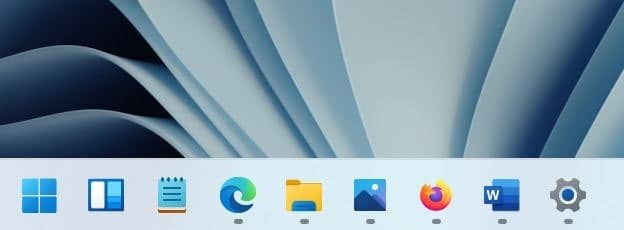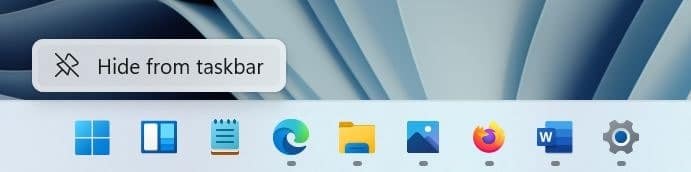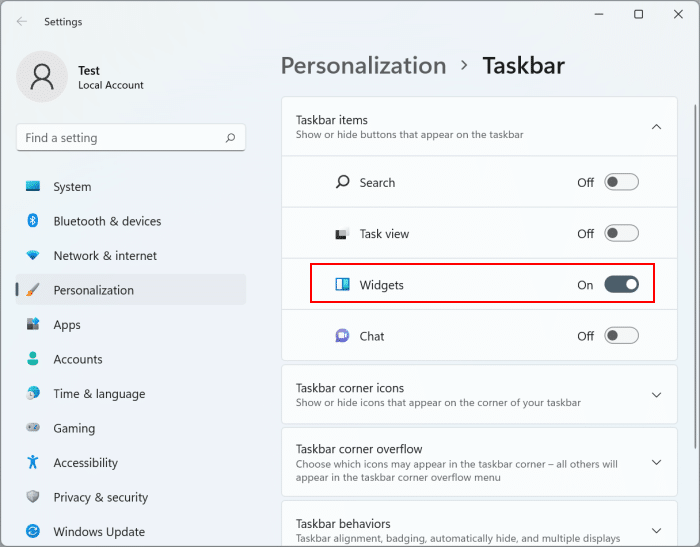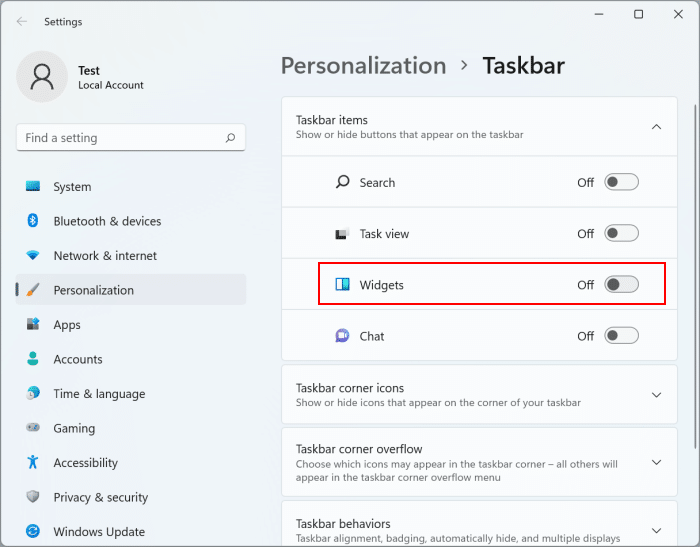怎么将小部件图标添加回Windows11任务栏?
|
作为最新的电脑系统,Win11系统新增加了很多功能,当用户点击任务栏的小部件按钮,系统就会从屏幕左侧弹出一个窗口,可以在这里查看天气、新闻等信息,部分用户反映自己的没有,那么怎么设置呢?本篇带来了将小部件图标添加回Windows11任务栏的方法。 将小部件图标添加回Windows11任务栏的方法 一、将小部件添加到Windows11任务栏 第1步:执行右键单击任务栏的空白位置,然后单击任务栏设置,打开设置》个性化》任务栏的页面。 步骤2:在任务栏项目部分,单击小部件旁边的切换按钮将小部件图标添加到任务栏。再次单击它将隐藏任务栏中的小部件图标。 二、从Windows11任务栏中隐藏小部件图标 即使从任务栏中删除了小部件图标,也可以使用Windows徽标+W键盘快捷键打开小部件板。 步骤1:要从任务栏中删除小部件图标,请右键单击小部件图标,然后单击从任务栏隐藏选项。 三、从Windows11任务栏中删除小部件图标的另一种方法 第1步:打开设置应用程序。转到个性化》任务栏。 第2步:关闭小部件以将其从任务栏中删除。 |